AutoCAD教程:倒角,面拉升,阵列详解(3)
文章来源于 中国教程网论坛,感谢作者 shaonx 给我们带来经精彩的文章!设计教程/设计教程/AutoCAD教程2010-07-08
13、阵列完成后如下图,输入hi,转为消隐图。 14、点击三点UCS按钮,按下图示意的顺序,确定UCS的三个点,1=原点,2=X轴方向,3=Y轴方向。 这样,将实体上的一个面转到XY平面,为后续操作做准备。 15、在刚选中的XY
13、阵列完成后如下图,输入“hi”,转为消隐图。
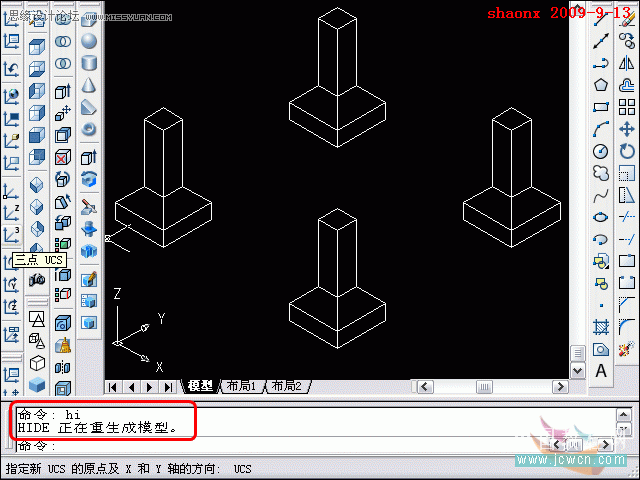
14、点击“三点UCS”按钮,按下图示意的顺序,确定UCS的三个点,1=原点,2=X轴方向,3=Y轴方向。
这样,将实体上的一个面转到XY平面,为后续操作做准备。
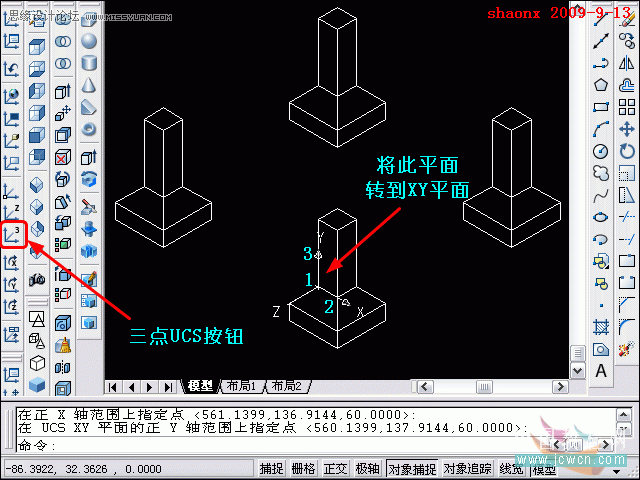
15、在刚选中的XY平面上画长方体,点击“长方体”按钮,指定长方体的角点,对照题目的要求,长方体的角点不是在现在平面的原点,因此,我们手工输入长方体的角点位置,[ 5,20,0 ],即X向偏移5,Y向偏移20,Z向为0。
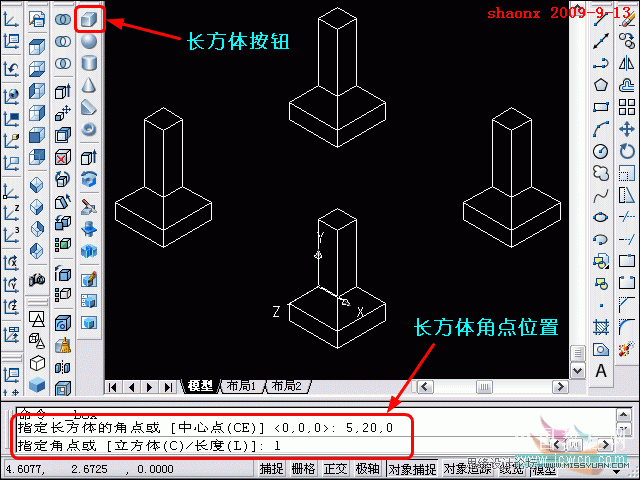
16、指定了长方体的角点,再指定要画长方体后,就可以在命令行里输入“长宽高”的数值,这在前面已讲过,“长宽高”对应的是UCS坐标的“XYZ”轴。
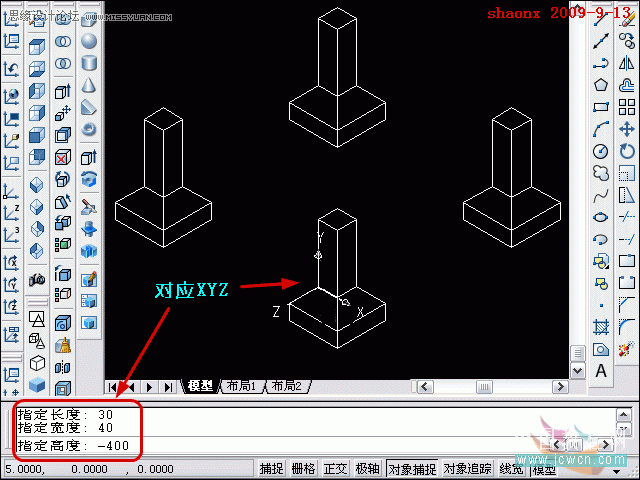
17、画好的长方体见下图。

18、点击“世界UCS”按钮,将UCS坐标返回到原先的东南视图。
注意看下图中的坐标。这样,使整个图形的底部,处在XY平面里,为下一步操作做好准备。
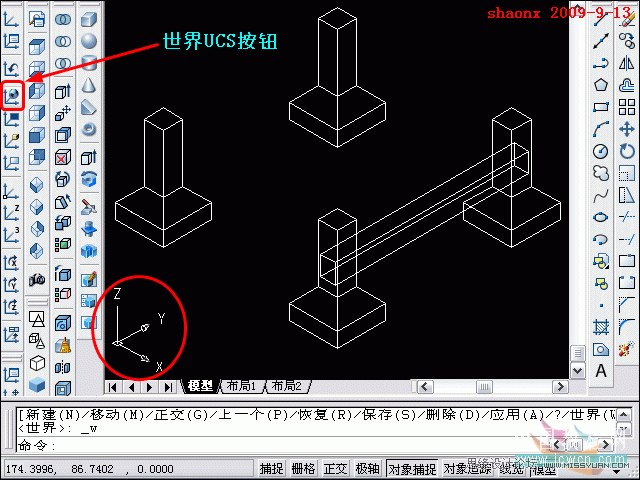
-
 AutoCAD2013填充工具实例详解
相关文章22352014-09-01
AutoCAD2013填充工具实例详解
相关文章22352014-09-01
-
 AutoCAD非常实用的应用技巧五则
相关文章12572014-07-10
AutoCAD非常实用的应用技巧五则
相关文章12572014-07-10
-
 AutoCAD非常有用的捕捉选项From详解
相关文章6542014-07-10
AutoCAD非常有用的捕捉选项From详解
相关文章6542014-07-10
-
 AutoCAD实例教程:中并列视口的打印输出
相关文章12372012-06-06
AutoCAD实例教程:中并列视口的打印输出
相关文章12372012-06-06
-
 AutoCAD基础教程:辅助绘图与坐标系统
相关文章31762011-09-02
AutoCAD基础教程:辅助绘图与坐标系统
相关文章31762011-09-02
-
 AutoCAD基础教程:界面布局与基本概念
相关文章26002011-09-02
AutoCAD基础教程:界面布局与基本概念
相关文章26002011-09-02
-
 AutoCAD技巧教程:详解布局打印的技巧要点
相关文章122672011-07-19
AutoCAD技巧教程:详解布局打印的技巧要点
相关文章122672011-07-19
-
 AutoCAD三维建模教程:画一个漂亮的七彩葫芦
相关文章52802011-07-19
AutoCAD三维建模教程:画一个漂亮的七彩葫芦
相关文章52802011-07-19


